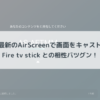Pixel3でドコモメールを使おう!解説:Gmailにドコモメールを設定する
こんにちは!しずかなかずしです。
Xperia Z3 compactを長らく使っていましたが、落として壊してしまったので、スマホを買い替えました。新しいGoogle のPixel3 という機種です。Z3 compact よりは大きいですが、ちょうどいい感じ。
Pixel3は「ドコモメールアプリ」がない
携帯電話がスマートフォンになってから、いわゆるキャリアメールを使う機会は減りました。しかし、私の場合、まだ少し使う機会があり、全く使えなくなるのも困ります。
購入時の店頭では、店員さんが、
「Pixel3では、今までお使いのドコモメールアプリは使えません、ブラウザ版で見てください」
と言います。
“いやー、それはちょっと不便では。。。??"と内心思い、その場でささっとググったらIMAPが使えるようなので、
「あ、いいです、わかりましたー」
と言って了承しました。
ちなみに、ドコモメールアプリは、以下のようなアイコンでおなじみ?のアプリ。ドコモのスマホなら通常予めインストールされているアプリです。このアプリが、Pixel3には入っていないのです(ドコモなのに!)。


ドコモのアドレスを好きなメールアプリで使うための「IMAP」
一般的にメールサーバからメールの送受信をするための仕組み(プロトコル)で「IMAP」というものがあります。
そして、ドコモメール(@docomo.ne.jpのメール)は、そのIMAPに対応しています。
それはどういう事かというと、一般的な技術であるIMAPに対応しているメールアプリはドコモメールを送受信できる、ということなのです。
ドコモ側がIMAPに対応してきたので、メールを読むソフトは、実は「ドコモメールアプリ」でなくてもいいのです。
それを知らずに、店員さんから上記のようなことを言われると困ってしまいますよね。
まとめると、ドコモのメールアドレスを使う場合、以下の3パターンが使えるということになります。
- ドコモが提供している「ドコモメールアプリ」を使う(Pixel3では不可)
- ドコモメール・ブラウザ版を使う
- IMAP対応のアプリ(=Gmailアプリ)を使う
ブラウザ版はスマートフォンでみるには正直使いにくいと思います。そういう意味ではPixel3を使うなら、選択肢は3つ目の「IMAP」しかありません。
設定に必要な情報を準備しよう
それでは、IMAPの設定をしていきましょう。その為に必要な準備がいくつかあります。
一般的に、IMAPの設定に必要なものは、以下の2つです。
- IMAPのサーバ情報(アドレスとポート番号など)
- ユーザアカウントのIDとパスワード
IMAPのサーバ情報(アドレスとポート番号)
まずは、ドコモのIMAPのサーバ情報が必要になります。
サーバの情報は、ドコモのメールを使う人全員にとって共通の情報です。
これは、ドコモのサイトにありました。
お硬い電話会社です。ご丁寧な仕様書がPDFファイルで公開されています。タイトルも仰々しい。
上記の資料は、エンジニアが見るような情報ですが、まとめると必要な情報は以下です。
| 項目 | 内容 | 補足 |
| サーバの名前 | imap.spmode.ne.jp | 下記以外から設定する場合に利用 |
| imap2.spmode.ne.jp | iPhone, iPadから設定する場合に利用 | |
| ポート番号 | 993 | |
| セキュリティの種類 | SSL/TLS |
アプリの設定画面で入力を迫られたら、上記を使います。
ユーザアカウントのIDとパスワード
次に、ドコモメールのユーザアカウントとパスワードです。
こちらの情報は、ドコモメールアドレスを使用する人それぞれで異なる情報です。
ユーザアカウントは一般的にはIMAPサーバへのログインに必要となるものです。
ドコモメールの場合は、「dアカウントのID」です。
そして、パスワードは注意が必要です。
ドコモの場合、IMAP用のパスワードをドコモ側が発行してくれます。もし以前に何も設定していなければ、dアカウントのパスワードがIMAPのパスワードとして使えるようです。ただし、セキュリティ的にちょっと危険なのです。例えば、IMAPどdアカウントのパスワードが一緒だと、IMAPのパスワードが漏れると、第3者がドコモの支払い情報などにもアクセスできるようになってしまいます。
そのため、ドコモはIMAP専用のパスワードを発行してそれを使うようにおすすめしています。
ドコモの、IMAPのためのアカウントとパスワードの確認は、My docomoのサイトから行います。IMAPのパスワードの発行/再発行もこのサイトで気軽に出来ます。
ただし、気をつけないといけないのは、WiFiを切って、ドコモの契約回線からmy docomoにアクセスする必要があるということ。
my docomoのサイトはパソコンからでも見られますですが、WiFiを切ってということは、通常のインターネットではダメ、ということ。つまり、IMAPのパスワードは、パソコンからは見られない、ということになります。かならず、ドコモのSIMがささった携帯で、「モバイルデータ通信」を使ってアクセスする必要があります。
また、その際にドコモのネットワーク暗証番号も必要になります。
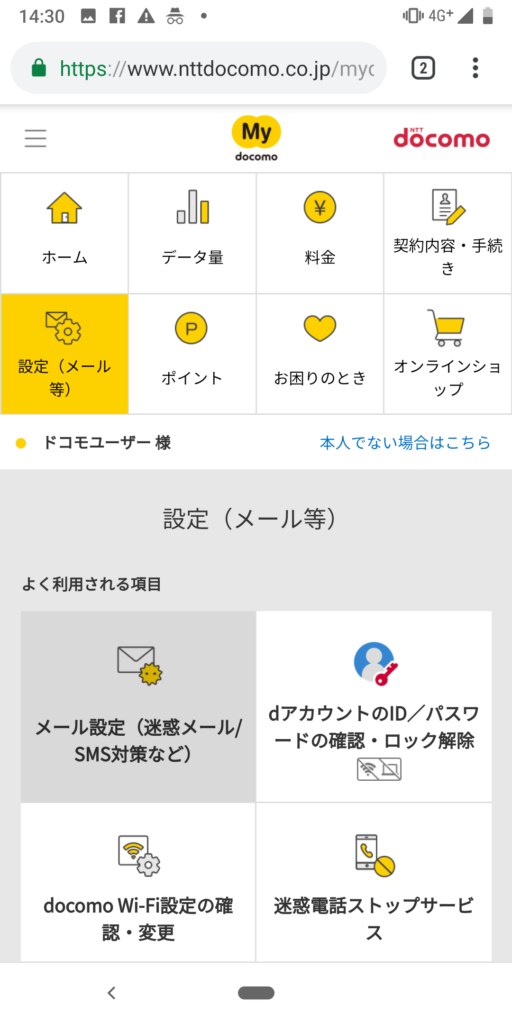
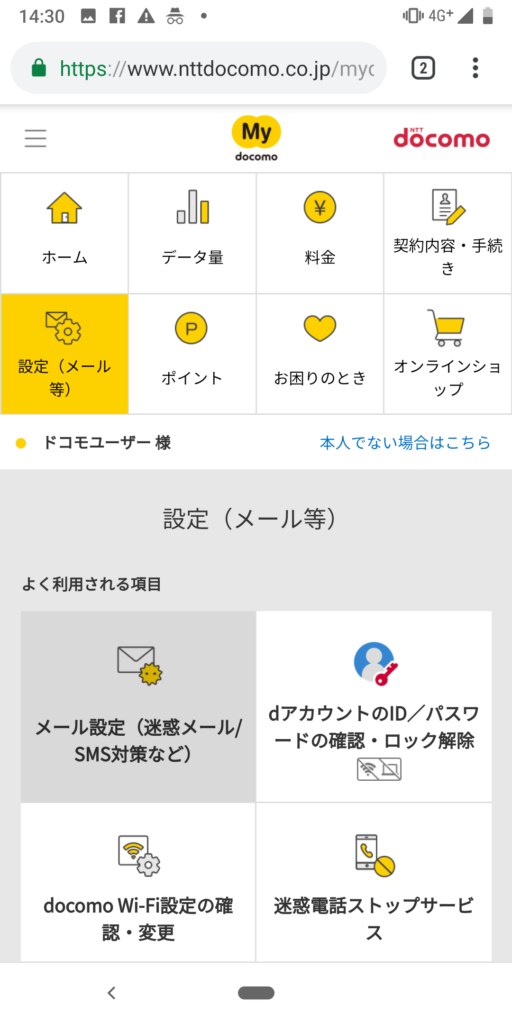
Gmailアプリでドコモメールが使える
これで「好きなのメールアプリ」が使えますが、では何のアプリを使いましょうか??
1つの答えは、Gmailアプリです。
Androidのスマートフォンをお使いなら、既にGmailのアドレスを持っていてGmailアプリを使っているかと思います。
そのGmailアプリにIMAPの設定をすることで、Gmailのアドレスと、ドコモメールのアドレスを切り替えて使う事ができます。
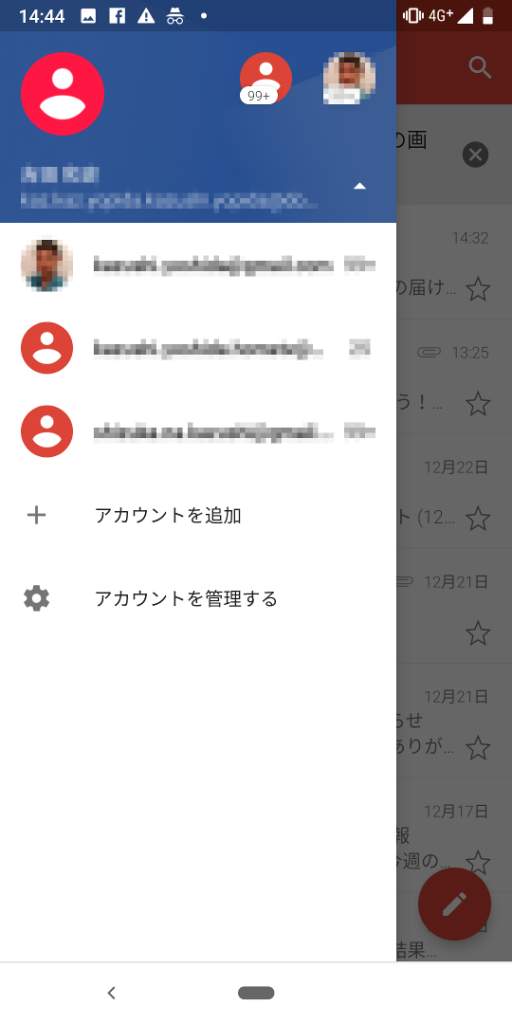
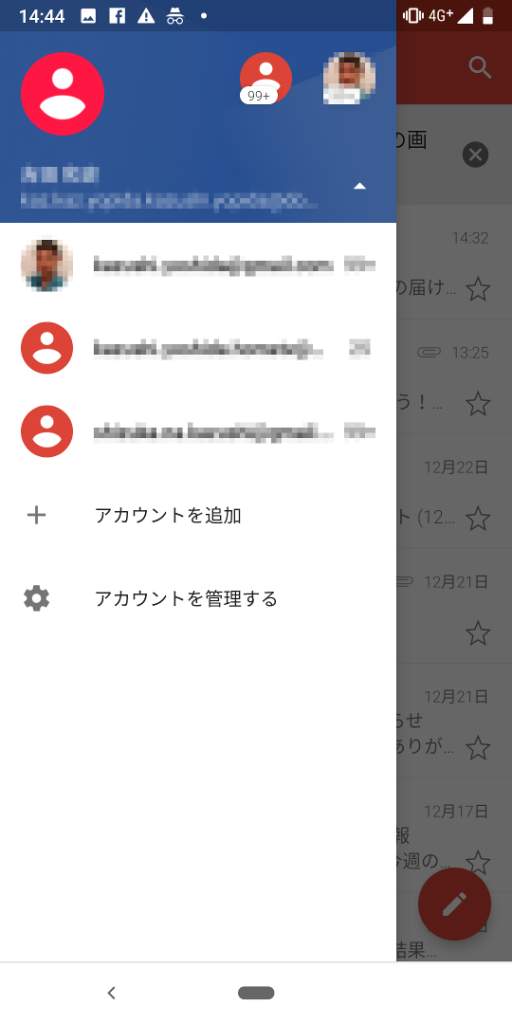
別のアプリで設定方法を説明しているサイトがありますので、そういったところも参考になるかと思います。
- myMailの使い方とドコモメール設定方法まとめ。
- iPhoneやSIMフリー端末のGmailアプリでドコモメール(@docomo.ne.jp)を送受信する方法 – IMAPに対応してるならPCや他のアプリでもOK
Pixel3はカメラもすごい
実は、このPixel3、ネットではPixel3はカメラ機能がすごい、という評判です。ちょっといろいろやってみたので、こちらもご参考まで。
Auto Amazon Links: プロダクトが見つかりません。 http_request_failed: 有効な URL ではありません。 URL: https://ws-fe.amazon-adsystem.com/widgets/q?SearchIndex=All&multipageStart=0&multipageCount=20&Operation=GetResults&Keywords=B07JMVPGVL|4906810187&InstanceId=0&TemplateId=MobileSearchResults&ServiceVersion=20070822&MarketPlace=JP Cache: AAL_6e7aa1dadc683c173eb91bfabdd0258d